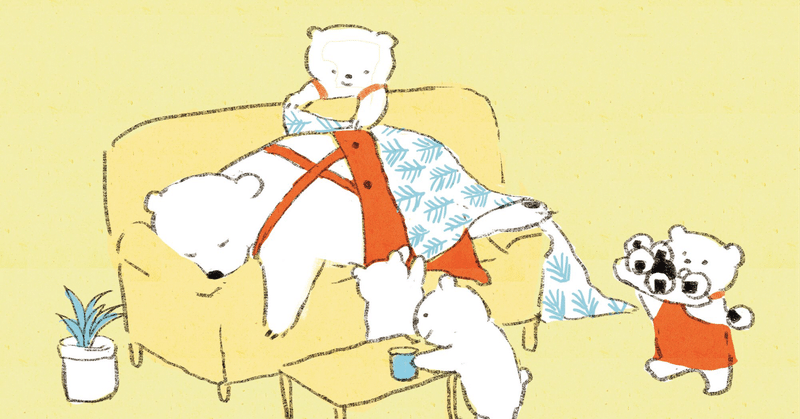
Photo by
momoro66
【完全保存版】GCPの認証が必要なCloud Functionのスケジュール設定について
注意
本日は、「Cloud Scheculer」を使用します。
テスト目的の場合は、テスト終了後に、きちんと止まっていることを必ず確認してください。
1 Cloud Functionとサービスアカウントの作成について
こちらの記事の第4章までを実行してください。
2 「Cloud Scheduler」の実行について
1 ジョブの作成について
では、「Cloud Scheduler」を選択します。
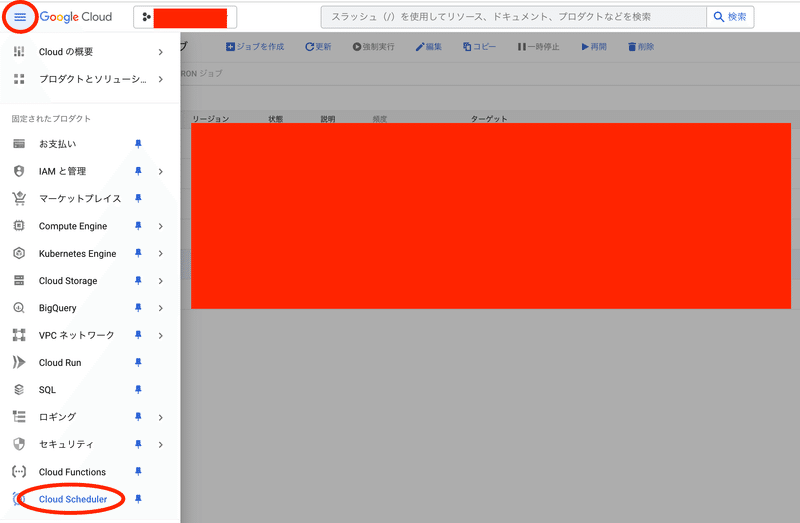
「ジョブを作成」を選択
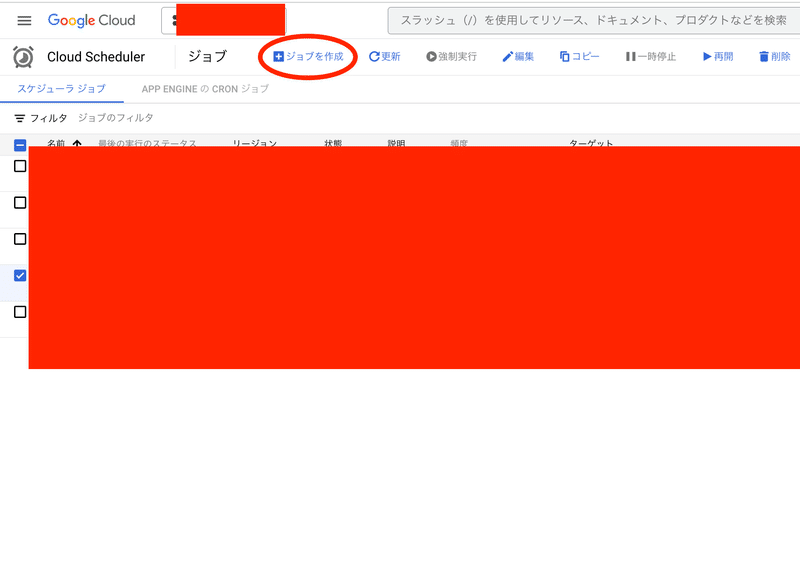
任意の名前や頻度などを入れて、「続行」
今回は、「頻度」で使用する「unix-cron形式」についての説明は省きます。

下のように入力します。
「URL」は事前に作成した、「Cloud Function」のURLを入れます。
「Authヘッダー」で「OIDCトークンを追加」を選択します。
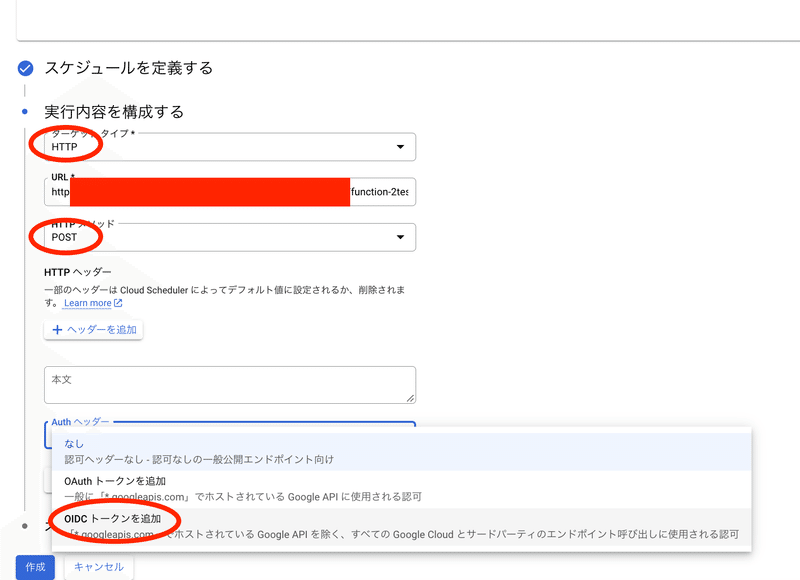
OIDC(OpenID Connect)については、こちらをご参照ください。
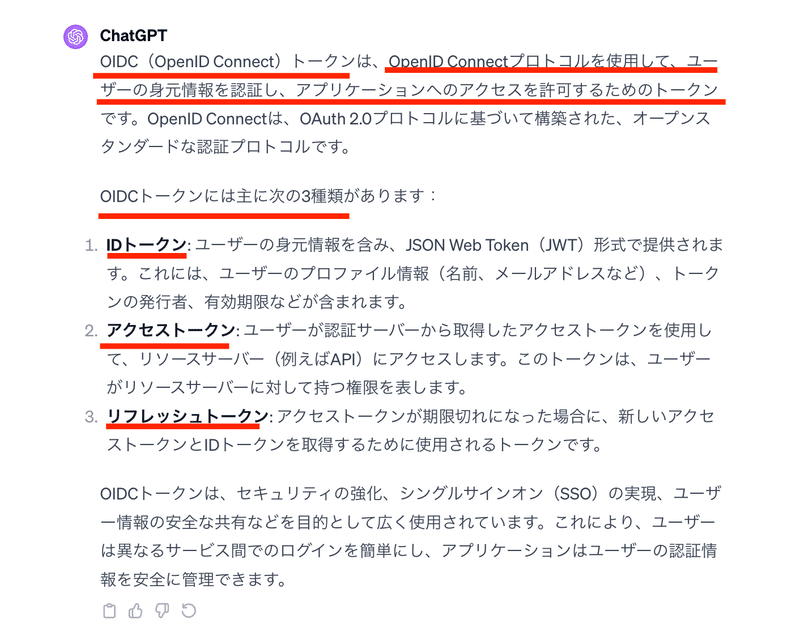
事前に設定した「サービスアカウント」を設定し、作成
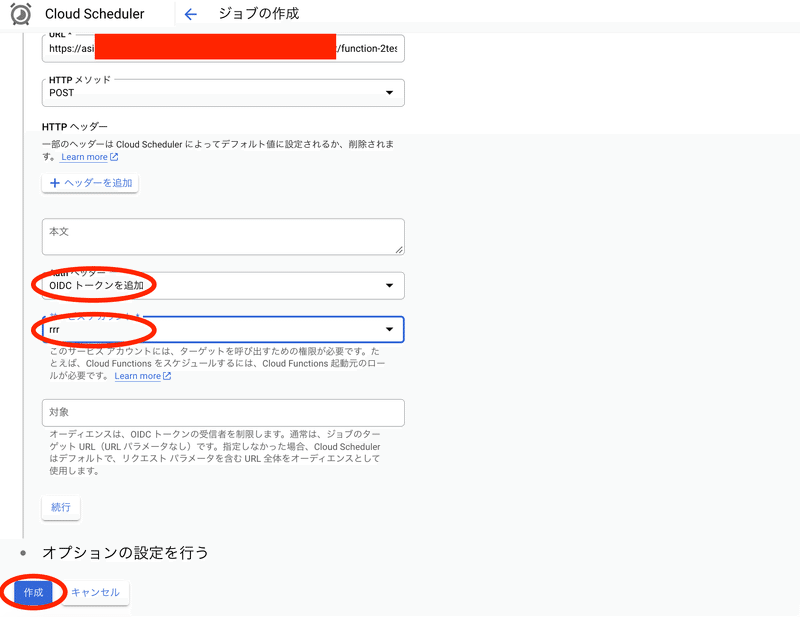
2 実行してみよう
ジョブにチェックをつけ、「強制実行」を選択
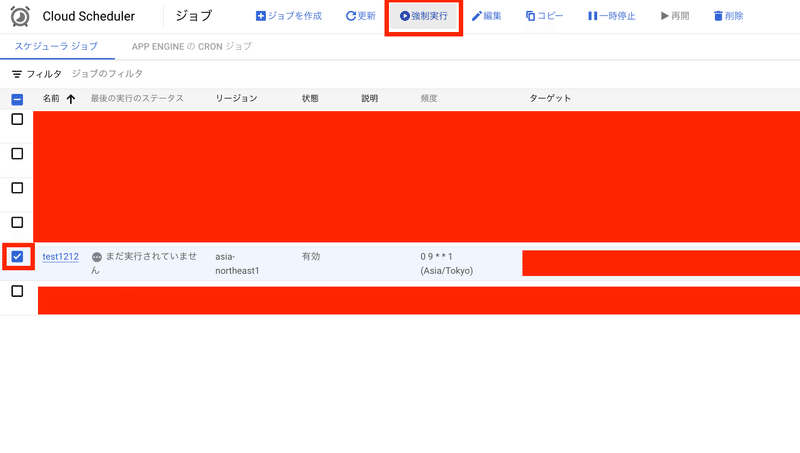
下のように「成功」となりました。
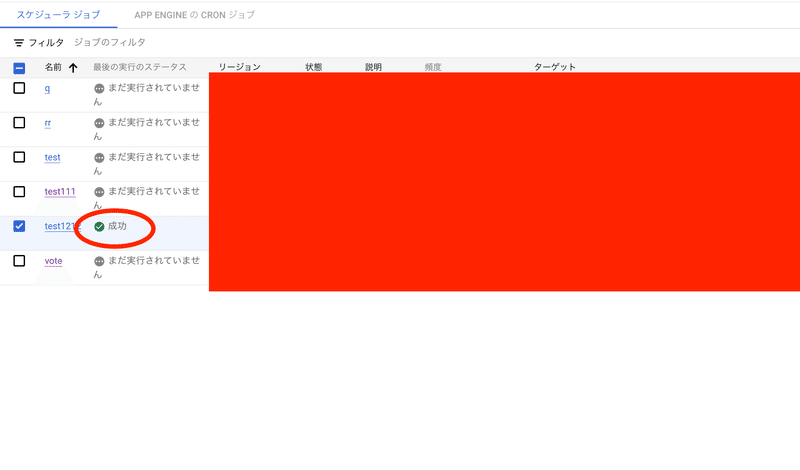
本日は以上です。
サポートをしていただけたらすごく嬉しいです😄 いただけたサポートを励みに、これからもコツコツ頑張っていきます😊
